通过指纹 ID 使用 Microsoft 新式键盘
使用内置 USB 电缆将带有指纹 ID 对的新式键盘Microsoft到Windows 11设备。 若要配对带指纹识别的 Microsoft 现代键盘,请按照以下步骤进行操作。
要求
Microsoft带指纹识别的新式键盘需要Windows 11,以及支持蓝牙 4.0、蓝牙 LE 或 蓝牙智能 的设备。 在配对键盘之前,请确保 Windows 已更新为最新版本。 有关如何检查 Windows 更新的信息,请参阅 Windows 更新常见问题解答。
注意: Microsoft带指纹 ID 安装程序的新式键盘与基于 Windows ARM 的电脑(如 Surface Pro X)不兼容。获取有关基于 Windows ARM 的电脑的详细信息。
连接键盘
确保Windows 11设备已连接到 Internet。
将内置 USB 电缆连接到Windows 11设备和键盘。
将电源开关滑到打开位置,以打开带指纹识别的 Microsoft 现代键盘。
在Windows 11设备上,点击屏幕右下角显示的通知消息。 然后,键盘驱动程序将安装Microsoft具有指纹识别的新式键盘并将其自动配对到Windows 11设备。如果错过通知消息或无法选择它,请关闭并打开键盘以重启配对过程。
注意: 如果在设置键盘时遇到问题,可以手动设置指纹 ID 驱动程序。 查看更多
设置带指纹识别的Microsoft现代键盘后,可以在连接到Windows 11设备的 USB 电缆的情况下使用。
为键盘充电
将内置 USB 电缆连接到Windows 11设备和键盘。 充电时,向上箭头键上方的白色 LED 指示灯将闪烁。 充满电后,白色 LED 指示灯将一直亮着。 当电池电量低并且需要充电时,红色 LED 指示灯将闪烁。
为Windows Hello设置指纹 ID
若要设置指纹 ID,Microsoft具有指纹 ID 的新式键盘无需使用内置 USB 电缆连接到Windows 11设备。有关设置Windows Hello的信息,请参阅了解并设置Windows Hello。